Mantener actualizado su navegador Opera debería ser una tarea fácil. Todo lo que tienes que hacer es hacer clic en el logo de Opera, seleccionar Actualización y recuperaciónluego haga clic en el Buscar una actualización botón.
Si hay actualizaciones pendientes, se descargarán automáticamente en su computadora. Luego haga clic en Actualización y se instalará la última versión del navegador Opera en su computadora.
Bueno, a veces Opera puede no actualizarse y aparece el siguiente mensaje de error en la pantalla: «Se produjo un error al buscar actualizaciones».
Cómo solucionar errores de actualización de Opera
1. Elimine todos los procesos de Opera y vuelva a intentarlo.
Si algunos de los procesos de Opera que se ejecutan en segundo plano se atascan, debe eliminar todos los procesos de Opera activos mediante el Administrador de tareas. Simplemente haga clic derecho en Procesos de Opera y seleccione La tarea final.
Vuelva a intentarlo. Haga clic en el logotipo de Opera en la esquina izquierda de la ventana del navegador, seleccione Actualización y recuperacióny luego Buscar una actualización.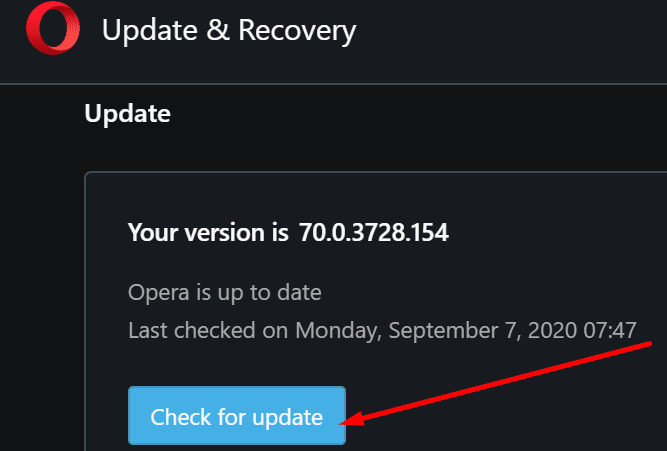
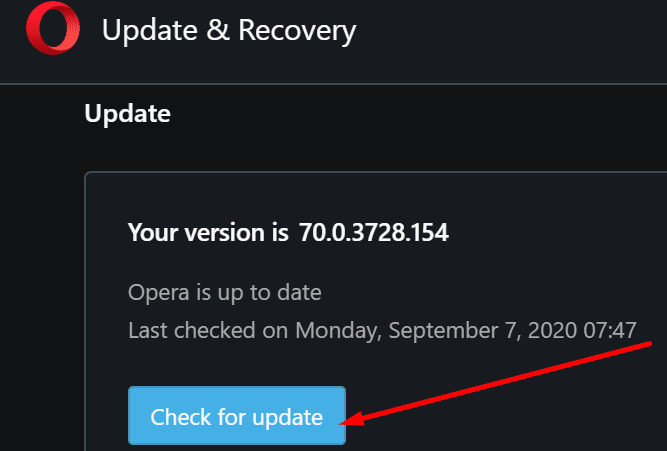
Algunos usuarios también han sugerido que es una buena idea deshabilitar la VPN incorporada de Opera cuando se buscan actualizaciones. También deshabilite todos sus complementos y vea si eso ayuda.
2. Cerrar procesos en segundo plano
Si hay algo en su sistema que está bloqueando el acceso de su computadora a los servidores de actualización de Opera, debería poder resolver el problema deshabilitando los procesos en segundo plano.
Para cerrar todas las aplicaciones, programas y procesos que se ejecutan en segundo plano, puede utilizar el Administrador de tareas como lo hizo para cerrar los procesos relacionados con Opera. Alternativamente, puede realizar un inicio limpio de su máquina.
- Vaya a la Búsqueda de Windows, escriba msconfig y seleccione Configuración del sistema
- En la pestaña Servicios, seleccione Esconder todos los servicios de Microsoftluego haga clic Desactivar todo
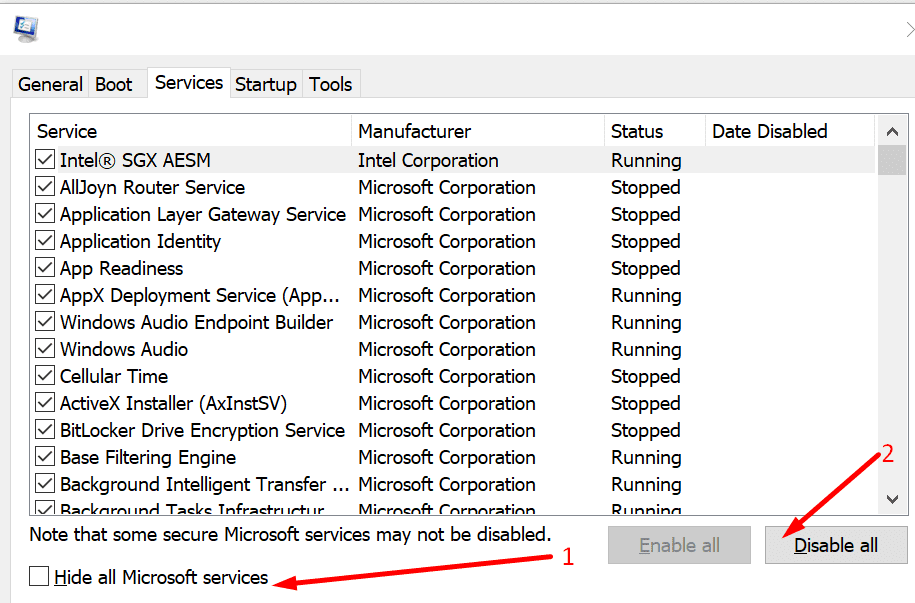
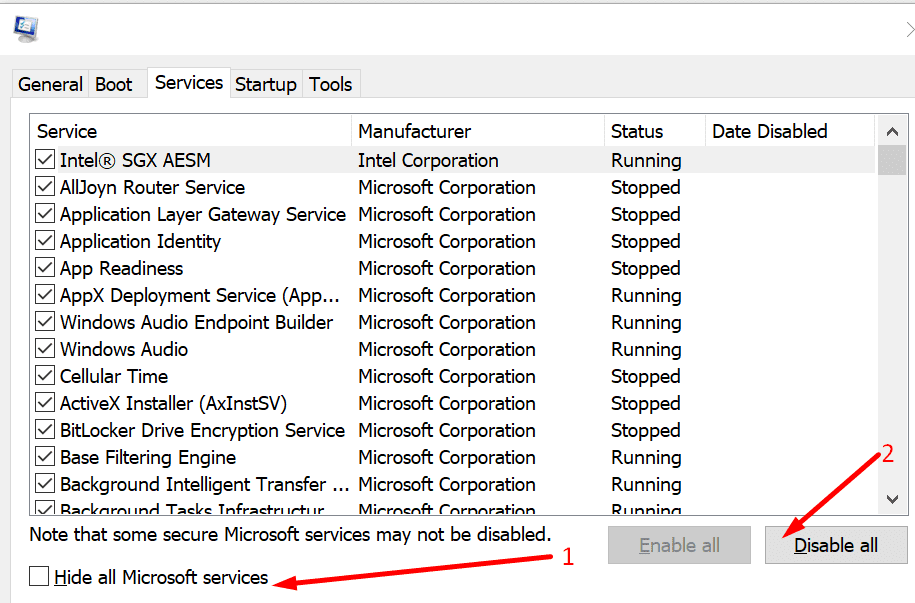
- En la pestaña Inicio, seleccione Abrir Administrador de tareasy seleccione todos los procesos de inicio que desea deshabilitar
- Haga clic en Desactivar, cierre el Administrador de tareas y reinicie su computadora. Intente actualizar Opera nuevamente.
También asegúrese de desactivar su antivirus y firewall cuando actualice Opera. A veces, estas herramientas pueden marcar por error las actualizaciones del navegador como archivos sospechosos, impidiendo su descarga e instalación. Habilite su antivirus y firewall después de actualizar Opera.
3. Descargue el instalador de Opera
Descargar el instalador de Opera es otro método para asegurarse de que está ejecutando la última versión del navegador en su computadora.
solo ve a descargar óperay seleccione la versión del navegador dedicada a su sistema operativo. Descargue e inicie el instalador, luego elija Mejora para instalarlo sobre la copia existente.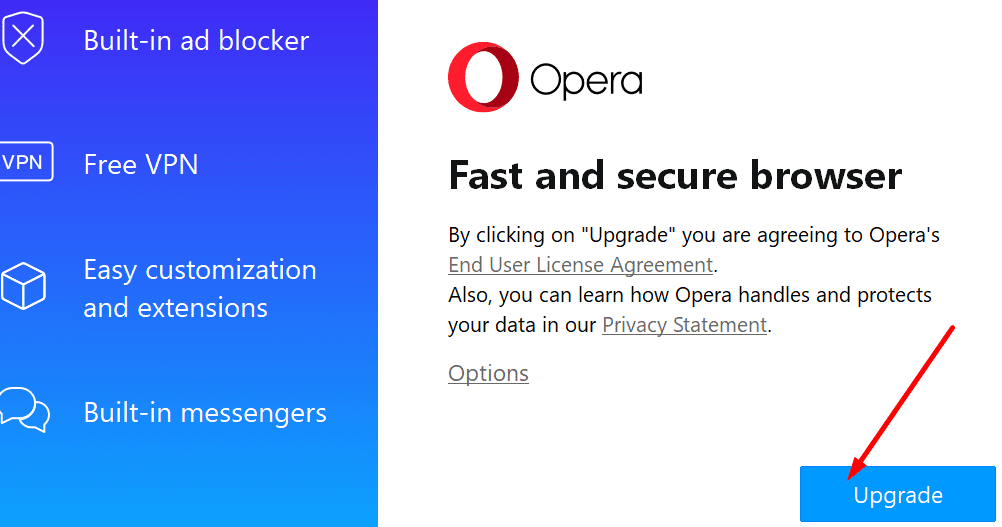
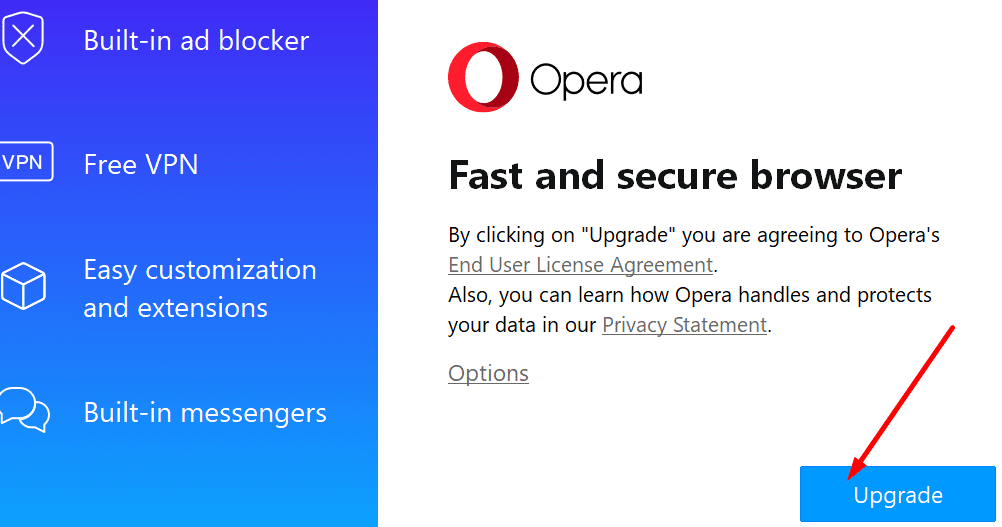
4. Desactiva el ahorro de batería
Si el perfil de energía de ahorro de batería está habilitado, no es de extrañar que Opera muestre errores de actualización. Este perfil desactiva automáticamente los procesos que consumen tu batería y eso incluye las actualizaciones.
Desactive el ahorro de batería y la actualización automática de Opera debería funcionar bien. Haga clic en el icono de la batería en la bandeja del sistema y mueva el cursor a Mejor actuacion luego actualice su navegador.


5. Desinstalar Ópera
Si nada funciona y aún no puede actualizar su navegador, puede considerar desinstalarlo y reinstalarlo. Elimine el directorio de archivos del programa y reinstale el navegador en la misma ubicación.
O puede desinstalar Opera pero optar por conservar sus datos para poder seguir teniendo acceso a ellos después de reinstalar el navegador. Para hacer esto:
- Vaya a Búsqueda de Windows e ingrese las aplicaciones y funciones para abrir. aplicaciones → Aplicaciones y características
- Seleccione la aplicación del navegador Opera y elija Desinstalar
- Asegúrese de no comprobar el Eliminar mis datos de usuario de Opera marca la casilla para conservar tus datos y haz clic Desinstalar


- Siga las instrucciones que aparecen en pantalla para completar la desinstalación.
Y así es como puedes evitar los errores de actualización de Opera.